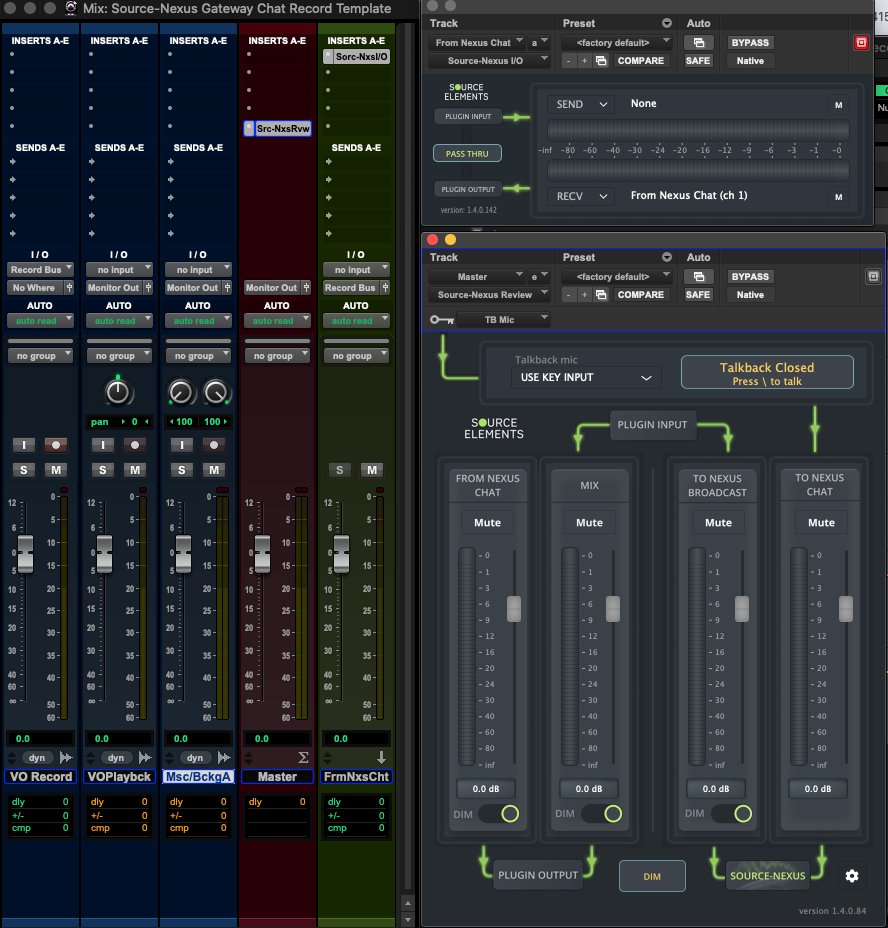Cómo grabar a tu talento utilizando la Source-nexus Suite y Pro Tools
Este artículo contiene instrucciones paso a pasoLa siguiente configuración puede utilizarse para grabar a su talento en Pro Tools con Source-Nexus Review en una sesión de Source-Nexus Gateway. Esta configuración:
- Permitirá que su talento escuche su reproducción sin ecos.
- Permitirá que otros oyentes del Gateway escuchen al talento, a su talkback, y la reproducción, todo sin ecos.
Qué necesitarás
- Una subscripción para la Source-Nexus Suite (esta incluye el acceso a Source-Nexus I/O, Source-Nexus Review, Source-Nexus Gateway y Source-Nexus Router).
- Una licencia de Pro Tools que soporte el uso de complementos de otros fabricantes.
Paso 1 - Configura tu sesión de Pro Tools
-
Agrega una pista de entrada mono aux en Pro Tools.
- Routea la salida de la pista a “Bus 1”.
- Agrega un complemento Source-Nexus I/O a la pista.
- Selecciona “From Nexus Chat” como el Receive.
-
Crea una segunda pista de audio y llámala “Grabación”.
- Configura la entrada de la pista a “Bus 1”.
- Deberás configurar esta pista de grabación para estar silenciada, o configura la salida para un bus de salida que no vaya a la salida del monitor del mix principal.
- Agrega cualquier otra pista que necesites (música de fondo, etc.).
-
Create otra pista y llámala “Reproducción” - para reproducir el audio grabado de la pista “Grabación”.
- Arrastra cualquier grabación que quieras reproducir desde la pista de grabación a esta pista de reproducción.
- Routea esta pista de reproducción a la misma salida/bus del mix que tengan todas tus otras pistas d de fondo (tales como música, SFX, etc.).
- Si ya no tienes un master fader o un aux master para la salida/bus del mix que se mencionó en el paso 4, crea un Stereo Master Fader o un Stereo Aux Master para esa salida/bus del mix y asegúrate que va directo a los altavoces de la habitación de control monitor controlador.
- Coloca el complemento Source-Nexus Review como el último complemento para esta pista.
- En el complemento Source-Nexus Review, selecciona la entrada de tu micrófono en el canal 3 de tu interfaz de audio en Pro Tools como la entrada lateral/entrada clave.
- En el complemento Source-Nexus Review, selecciona la entrada de micrófono de talkback para utilizar “Utilizar Entrada Clave”.
- Coloca el complemento Source-Nexus Review como el último complemento para esta pista.
Paso 2 - Únete al Source-Nexus Gateway
- Crea una sesión de Source-Nexus Gateway a través de https://nexus.source-elements.com.
- Haz que todos los que necesitan unirse a la sesión se unan salvo el talento al que se va a grabar. Ellos no deberían utilizar la opción “audio original”.
- Para prevenir que se los capte en la grabación cuando no se los debería captar, deberían utilizar la opción “presionar barra espaciadora para hablar” en el Source-Nexus Gateway.
- Haz que el talento al que se va a grabar entre en tu sesión del Source-Nexus Gateway.
- El talento debería seleccionar la opción de “audio original”.
- DEBEN utilizar auriculares.
- No deberían tener los altavoces abiertos o activos mientras estén conectados a la sesión del Source-Nexus Gateway mientras estén utilizando la opción de “audio original”.
- El ingeniero debería unirse a la sesión del Source-Nexus Gateway como el “Anfitrión” con la configuración por defecto:
- La entrada del micrófono en el Source-Nexus Gateway debería ser “To Nexus Chat”.
- La salida del altavoz es “From Nexus Chat”.
- Una vez que se unan al Source-Nexus Gateway, el broadcast debería ser “From Nexus Broadcast”.
Consejos para el Ingeniero
- NO utilices el botón de “presionar para hablar” en el Source-Nexus Gateway.
- Asegúrate que la entrada del micrófono en el Source-Nexus Gateway siempre esté abierta y no esté silenciada.
- Debes utilizar la tecla “\” para abrir la opción de presionar-para-hablar en el complemento de Source-Nexus Review.
- El complemento de Source-Nexus Review no necesita estar abierto para que la tecla “\” funcione para abrir el micrófono de talkback.
- No abras el talkback mientras estés grabando una toma porque, si lo haces, también se grabará tu talkback.
- No olvides hacer clic en “Start Broadcast” en el Source-Nexus Gateway.
Plantilla para Pro Tools
Aquí encontrarás una plantilla para Pro Tools con la configuración mencionada anteriormente: https://static.helpjuice.com/helpjuice_production/uploads/upload/image/12551/3773526/1705516916447-Source-Nexus%2BGateway%2BChat%2BRecord%2BTemplate.ptxt
De igual manera, necesitarás hacer los siguientes pasos a mano:
- La configuración de Pro Tools, paso 5 en adelante.
- Todos los pasos del Source-Nexus Gateway.
La siguiente es una captura de la plantilla del mixer de Pro Tools y los complementos: